Оновлено квітень 2024: Припиніть отримувати повідомлення про помилки та сповільніть роботу системи за допомогою нашого інструмента оптимізації. Отримайте зараз на посилання
- Завантажити та встановити інструмент для ремонту тут.
- Нехай сканує ваш комп’ютер.
- Тоді інструмент буде ремонт комп'ютера.
Адаптивна яскравість - це енергозберігаюча функція, доступна на деяких машинах і використовує сенсор навколишнього середовища або фоновий вміст для зміни або збільшення яскравості екрана. Однак багато користувачів не хочуть, щоб ця опція нерегулярно змінювала рівень яскравості.
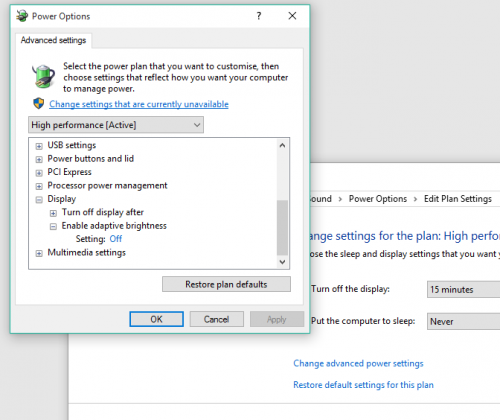
Звичайно, теоретично ви можете вимкнути його кількома клацаннями. На практиці, однак, багато користувачів не змогли відключити адаптивну яскравість під Windows 10.
Зважаючи на серйозність проблеми, ми обрали кілька сучасних рішень для наступної проблеми. Якщо ви не можете вимкнути адаптивну яскравість на своєму ПК або ноутбуці Windows 10, не забудьте перевірити це.
Скидання стандартних налаштувань планів живлення
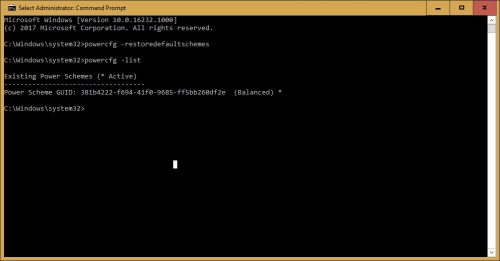
1] Знайдіть підказку на панелі пошуку Windows і клацніть правою кнопкою миші опцію. Виберіть Запустити як адміністратор.
2] Введіть таку команду у вікні підказки, що відкриється, і натисніть Enter, щоб виконати її:
powercfg - Відновлена схема за замовчуванням
3] Перезавантажте систему.
Вимкнути технологію енергозбереження дисплея Intel
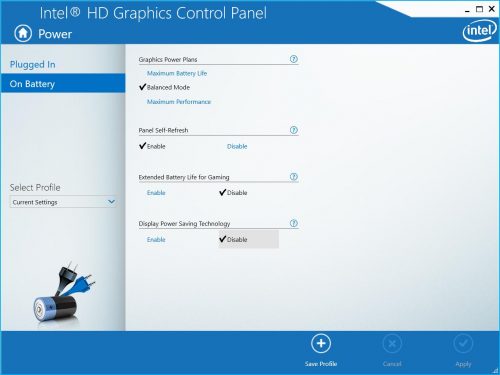
- Запустіть панель керування графікою Intel HD, клацнувши правою кнопкою миші та вибравши «Властивості графіки…» на піктограмі лотка графічної графіки Intel HD.
- Клацніть на Блок живлення
- Виберіть “На батареї”.
- Виберіть “Вимкнути” для технології енергозбереження на екрані.
- Натисніть «Застосувати»
Оновлення квітня 2024 року:
Тепер за допомогою цього інструменту можна запобігти проблемам з ПК, наприклад, захистити вас від втрати файлів та шкідливого програмного забезпечення. Крім того, це чудовий спосіб оптимізувати комп’ютер для максимальної продуктивності. Програма з легкістю виправляє поширені помилки, які можуть виникати в системах Windows - не потрібно кількох годин усунення несправностей, коли у вас під рукою ідеальне рішення:
- Крок 1: Завантажте інструмент для ремонту та оптимізації ПК (Windows 10, 8, 7, XP, Vista - Microsoft Gold Certified).
- Крок 2: натисніть кнопку "Нач.скан»Щоб знайти проблеми з реєстром Windows, які можуть викликати проблеми з ПК.
- Крок 3: натисніть кнопку "Ремонт всеЩоб виправити всі питання.
Використання Regedit

- натисніть Win + r
- Введіть regedit і натисніть Enter.
- перейдіть до HKEY_LOCAL_MACHINE \ Software \ Intel \ Display \ igfxcui \ профілі \ media \ Brighten Movie та змініть ProcAmpBrightness на 0.
- також перейдіть до HKEY_LOCAL_MACHINE \ Software \ Intel \ Display \ igfxcui \ профілі \ media \ Darken Movie та змініть ProcAmpBrightness на 0.
Відключити через Services.msc
- Утримуйте клавішу Windows і натисніть R
- Введіть сервіси.msc, а потім введіть наступне
- Шукайте адаптивну яскравість
- Клацніть на ньому правою кнопкою миші та виберіть Властивості
- Зміна режиму запуску на інвалід
Вимкнути посилення контрасту та вибір режиму відео
Кілька постраждалих користувачів повідомили, що проблема була усунена після доступу до графічного контролера Intel і вимкнула дві функції покращення зображення - покращення контрасту та вибір режиму відео.
Після цього кроку та перезавантаження комп'ютера більшість зацікавлених користувачів вказали, що яскравість екрана вже не регулюється автоматично. Якщо цей сценарій стосується вашої поточної ситуації, ось короткий посібник щодо відключення двох функцій покращення зображення:
- Клацніть правою кнопкою миші порожнє місце на робочому столі та натисніть Налаштування Intel Graphics.
- У меню графічної панелі керування панелі керування Intel HD виберіть «Покращення зображення» на лівій панелі та встановіть параметри «Контроль покращення контрасту та режиму відео» на «Вимкнено».
- Після включення обох налаштувань перезавантажте комп'ютер і переконайтеся, що проблема вирішена.
- Якщо ви все-таки помітили, що яскравість ваша екран налаштовується автоматично, перейдіть до наступного способу нижче.
ВИСНОВОК
Прокоментуйте нижче свої думки та коментарі щодо відключення функції «Адаптивна яскравість» у Windows 10.
Порада експерта: Цей інструмент відновлення сканує репозиторії та замінює пошкоджені чи відсутні файли, якщо жоден із цих методів не спрацював. Він добре працює в більшості випадків, коли проблема пов’язана з пошкодженням системи. Цей інструмент також оптимізує вашу систему для максимальної продуктивності. Його можна завантажити за Натиснувши тут

CCNA, веб-розробник, засіб виправлення неполадок ПК
Я комп'ютерний ентузіаст і практикуючий ІТ-фахівець. У мене багаторічний досвід роботи у комп'ютерному програмуванні, усуненні несправностей апаратного забезпечення та ремонту. Я спеціалізуюся на веб-розробці та проектуванні баз даних. У мене також є сертифікація CCNA для проектування мережі та усунення несправностей.


